Une souris fonctionne immédiatement sous Windows 10. Même pendant la configuration initiale, lorsque Windows 10 vous demande d'activer certaines autorisations et de configurer Cortana, votre souris est prête à l'emploi.
Importance d'installer les bons pilotes de souris
Bien que Windows 10 dispose de pilotes génériques pour la souris, ces pilotes ne fourniront pas la meilleure expérience utilisateur. Il est donc essentiel d'installer les pilotes de souris appropriés pour garantir une fonctionnalité optimale.

Sources des pilotes de souris sous Windows 10
Les pilotes de souris peuvent être obtenus à partir de trois sources principales :
- Mises à jour Windows : Windows 10 recherchera automatiquement les pilotes obsolètes et effectuera les mises à jour nécessaires, mais cela peut ne pas toujours garantir des pilotes à jour.
- Site Web du fabricant d'ordinateurs : Des marques comme Dell, HP, Lenovo offrent des pilotes personnalisés pour leurs systèmes. Visitez leur site pour télécharger le meilleur pilote adapté à votre matériel.
- Site Web du fabricant de la souris : Pour les souris spécifiques, comme celles de Logitech, vous pouvez télécharger les pilotes directement depuis leur site officiel. D'autres fabricants comme Synaptics ou Elan proposent également d'excellents pilotes.
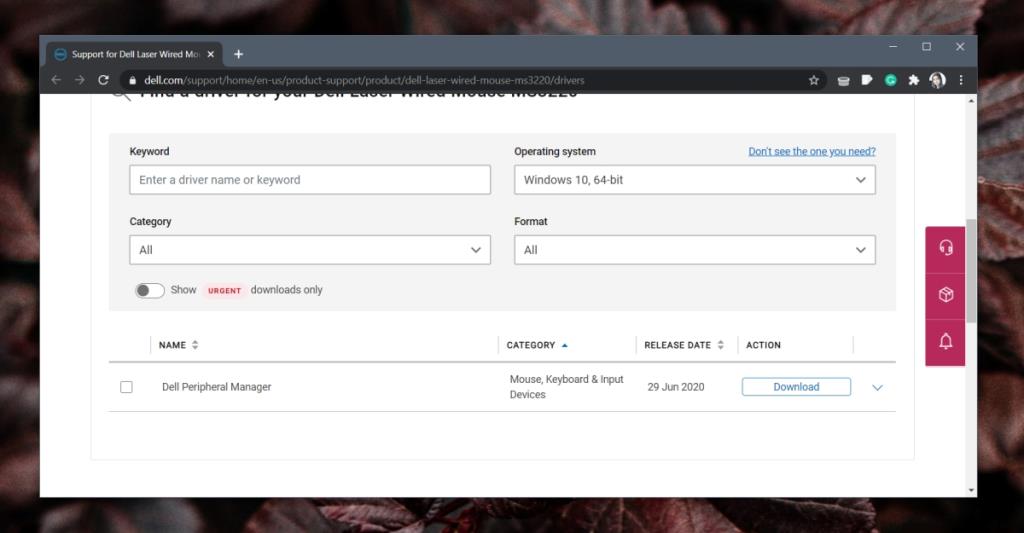
Comment choisir le bon pilote pour votre souris
Pour sélectionner le bon pilote :
- Recherchez les pilotes sur le site du fabricant de votre ordinateur.
- Considérez les pilotes du pavé tactile de Synaptics si vous avez construit votre PC vous-même.
Attention : Les pilotes installés par les mises à jour Windows peuvent parfois être obsolètes, ce qui entraîne des problèmes de performance.
Étapes d'installation des pilotes de souris sur Windows 10
Pour installer les pilotes de souris sur Windows 10, suivez ces étapes simples :
- Téléchargez le pilote de la souris approprié.
- Exécutez le fichier exécutable téléchargé.
- Suivez les instructions à l'écran pendant l'installation.
- Redémarrez le système une fois l'installation terminée.
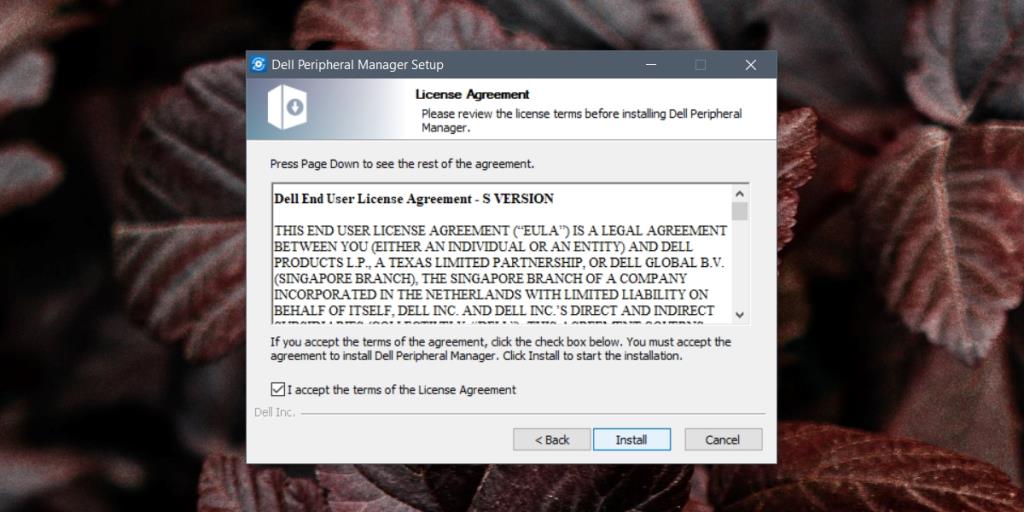
Pilotes de souris via les mises à jour Windows
Si vous ne parvenez pas à obtenir les pilotes de souris d'autres sources, suivez ces étapes pour les installer via Windows :
- Ouvrez le Gestionnaire de périphériques.
- Développez la section Souris et autres périphériques de pointage.
- Double-cliquez sur votre souris pour accéder aux propriétés.
- Allez dans l'onglet Pilotes.
- Cliquez sur Mettre à jour le pilote.
- Sélectionnez Rechercher automatiquement les pilotes.
- Installez tous les nouveaux pilotes trouvés.
- Si aucune mise à jour n'est trouvée, cliquez sur Rechercher les pilotes mis à jour sur les mises à jour Windows.
- Redémarrez le système après l'installation des pilotes de souris.
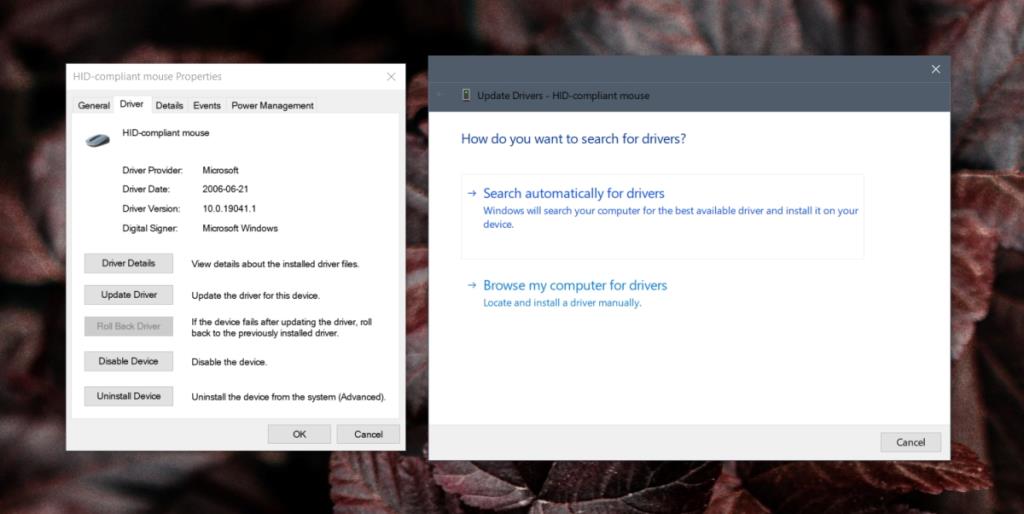
Pilotes de souris vs pilotes de pavé tactile
Les pilotes de souris sont généralement génériques, même lorsqu'ils proviennent de fabricants comme Synaptics ou Elan. Cependant, les souris Logitech se distinguent en nécessitant des pilotes spécifiques pour une performance optimale.
Il est important de noter que l'installation de pilotes pour un pavé tactile est souvent plus critique que pour une souris. En effet, de nombreux problèmes de souris peuvent être résolus en mettant à jour les pilotes du pavé tactile ici.


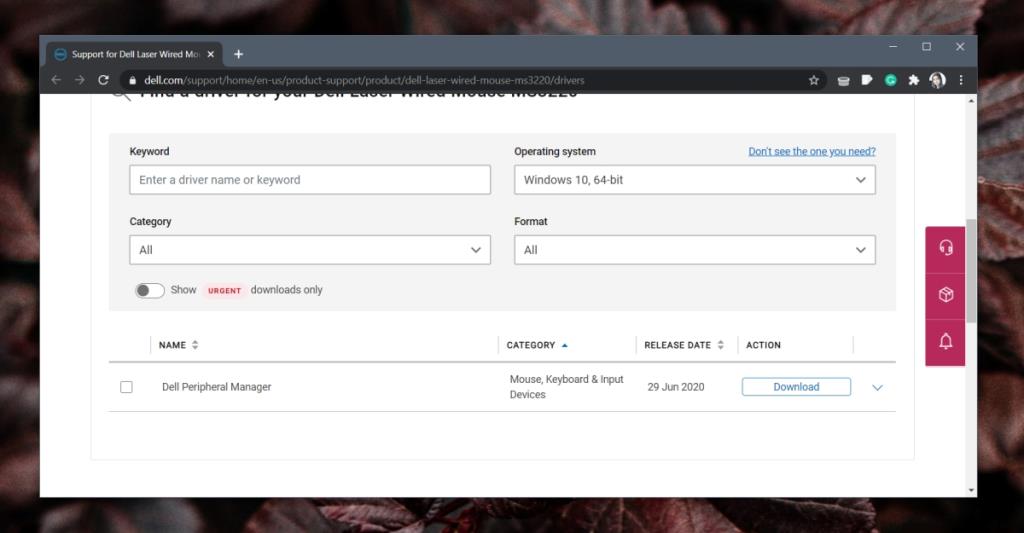
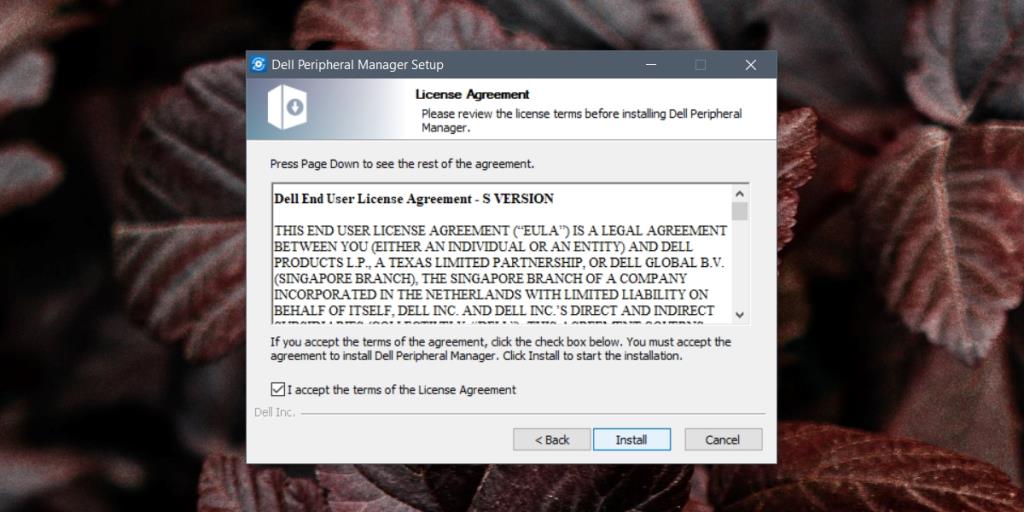
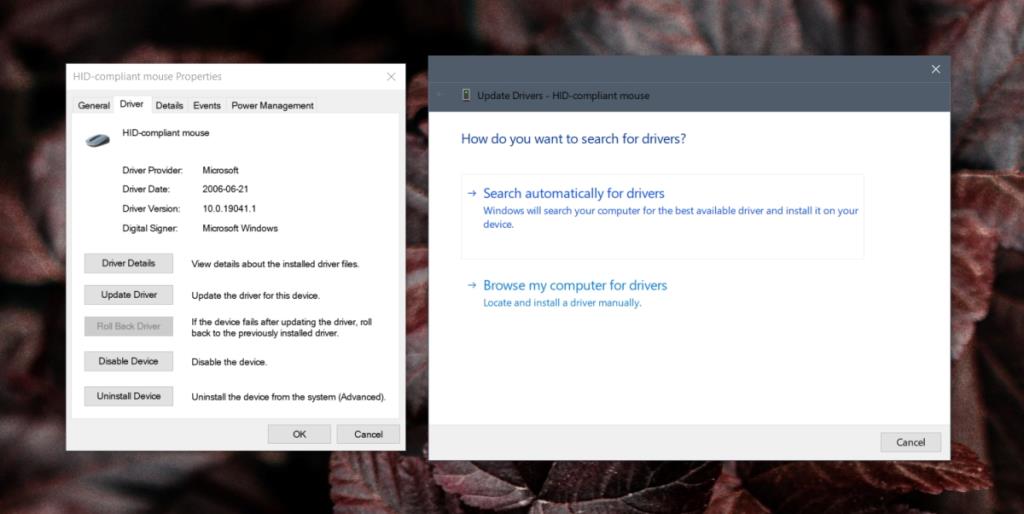








Horace -
Quel soulagement d’avoir trouvé cette solution ! Ma souris est enfin opérationnelle. Que demander de plus
Aïsha -
Pour ceux qui veulent optimiser leurs souris, n'oubliez pas de vérifier les réglages de sensibilité dans Windows 10. Ça change beaucoup
Thibaut -
Wouah, je n’aurais jamais cru que c'était si simple de mettre à jour mes pilotes. Merci pour le tuto
Alizée -
J’apprécie vraiment le fait que vous ayez inclus des captures d’écran. Ça aide énormément à comprendre les étapes à suivre
Simon la Souris -
J'ai juste une question : est-ce que ces étapes sont les mêmes pour d'autres périphériques comme un pavé tactile
Félix le Chat -
Mon cousin ne voulait pas croire que sa souris pouvait être réparée si facilement. Maintenant, il m’appelle "le pro" des installations
Julien -
Incroyable ! J'ai enfin mis à jour les pilotes de ma souris. Je ne pensais pas que ce serait si simple. Merci encore
Camille -
J'ai rencontré quelques problèmes au début, mais après avoir vérifié les paramètres et suivi vos conseils, tout fonctionne maintenant
Chloé -
J'ai suivi vos étapes, mais ma souris ne fonctionne toujours pas. Est-ce que quelqu'un d'autre a eu ce problème
Henri -
Le lien pour télécharger les pilotes était un vrai plus. En suivant vos instructions, ma souris fonctionne comme un charme.
Quentin IT -
Excellente explication des étapes d’installation. Parfois, il suffit juste d’un bon guide pour éviter des frustrations inutiles. Merci !
Élise 75 -
Ce guide est vraiment utile. Est-ce que vous pouvez aussi faire un article sur les pilotes pour les claviers ? Ça pourrait aider beaucoup de gens.
Samantha -
Je n'ai aucune idée de ce que je fais en informatique, mais grâce à cet article, j'ai réussi ! Vous êtes un sauveur.
Maxime 23 -
Pour ceux qui se demandent sur l'installation des pilotes, assurez-vous d’avoir la bonne version pour votre système d'exploitation. Sinon, aucune chance que ça marche !
Léa -
Quand je pense aux heures perdues à chercher des solutions, je me demande pourquoi je n'ai pas trouvé cet article plus tôt. Bravo à l'auteur !
Lucas le Geek -
Super tuto ! Je l’ai partagé avec mes amis car beaucoup d’entre eux n’arrivent pas à installer leurs souris sur Windows 10. Continuez votre bon travail
Sophie B. -
Avez-vous des conseils sur la façon de résoudre les problèmes de compatibilité des pilotes ? J’ai essayé plusieurs fois et ça ne fonctionne toujours pas.
Théo -
Merci beaucoup pour cet article ! J'ai eu des problèmes avec ma souris, et grâce à vos instructions, je l'ai enfin installée correctement sous Windows 10
Pauline -
Je n'étais pas sûr de la nécessité de mettre à jour ma souris, mais je vois maintenant à quel point c’est important. Merci pour la clarté de votre article
Lucie -
Merci pour ce partage! J'étais complètement perdu avec les pilotes. Maintenant, tout roule à merveille